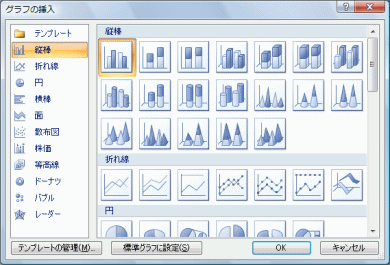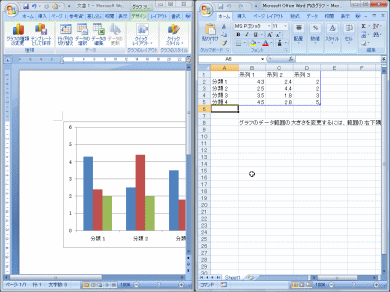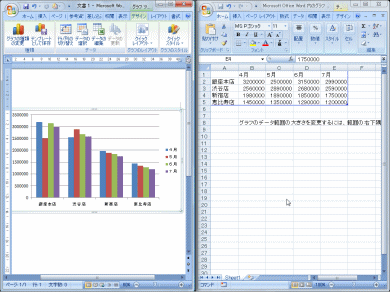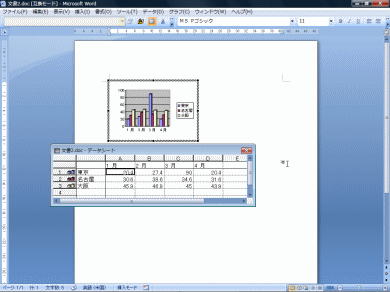Wordでのグラフの作り方:Office Tips
Office Tips:Word 2007では、Excel 2007を呼び出してグラフを作成する仕様になった。Excel上で編集すれば、Wordのグラフも連動して変化する。
» 2007年07月17日 11時31分 公開
[井上健語(ジャムハウス),ITmedia]
Word 2007が備えるグラフ機能は、前バージョンのWord 2003とは大幅に変わった。具体的には、Excel 2007を呼び出してグラフを作成する仕様に変更されている。このため、グラフの元になる表もExcel 2007で作成する必要がある。
[挿入]タブの[図]グループで[グラフ]ボタンをクリックすると、[グラフの挿入]ダイアログボックスが開く。ここでグラフの種類を指定して[OK]ボタンをクリックすると、Excel 2007が起動し、仮のデータを元にしたグラフが作成される。Excel上でデータを変更すれば、グラフも連動して変化する仕組みだ。
Excel 2007上ではグラフ化される範囲が青い枠が示される。この枠は右下をドラッグすれば変更できるので、表を変更した場合は、青い枠も変更してグラフ化する範囲を指定することになる。なお、最初に表示される表にデータを追加すれば、自動的に青い枠も広がる仕様となっている。
ただし、以上の動作は、あくまでExcel 2007とWord 2007がともにインストールされている場合だ。Excel 2007がインストールされていない場合は、従来と同じ「Microsoft Graph」が起動する。また、Word 2007が互換モードで動作している場合も、[グラフ]ボタンのクリックで「Microsoft Graph」が起動する点には注意してほしい。
関連記事
Copyright © ITmedia, Inc. All Rights Reserved.
SpecialPR
アイティメディアからのお知らせ
人気記事ランキング
- 10万超のWebサイトに影響 WordPress人気プラグインに深刻なRCE脆弱性
- 生成AIの次に来るのは「フィジカルAI」 NVIDIAが語る、普及に向けた「4つの壁」
- セールスフォースにも決められない? AIエージェント、「いくらが適正価格か」問題が勃発
- 7-Zipに深刻な脆弱性 旧バージョンは早急なアップデートを
- ランサム被害の8割超が復旧失敗 浮き彫りになったバックアップ運用の欠陥
- Let's Encrypt、証明書有効期間を90日から45日へと短縮 2028年までに
- サイバー戦争は認知空間が主戦場に? 「詐欺被害額が1年で倍増」を招いた裏事情
- 「フリーWi-Fiは使うな」 一見真実に思える“安全神話”はもう時代遅れ
- ソニー、AWSのAI基盤で推論処理300倍増へ ファンエンゲージメントはどう変わる?
- 三菱UFJ銀行もサイバーセキュリティの合弁会社を設立へ GMOイエラエらと
あなたにおすすめの記事PR